
Содержание
- Часть 1. Как изменить пароль домашней группы Windows 7/8/10
- Часть 2. Как удалить пароль учетной записи Microsoft, если вы забыли
- Резюме
Домашняя группа - это в основном группа компьютеров или устройств, работающих под управлением операционной системы Windows и подключенных к одной локальной сети. Используя функцию домашней группы в Windows, вы можете совместно использовать аппаратные ресурсы, а также данные с одного компьютера на другой через одно и то же подключение к локальной сети. Как и в любой другой сети, домашнюю группу также можно защитить паролем, который используется для подключения к сети. Если вы потеряли пароль, как его изменить? Вы можете следить за этой статьей, чтобы узнать, как изменить пароль домашней группы в Windows 7, 8 и 10.
Часть 1. Как изменить пароль домашней группы Windows 7/8/10
Изменение пароля домашней группы - это не ракетостроение. Есть несколько шагов, которые вы выполнили, чтобы изменить пароль домашней группы в Windows.
Шаг 1: Прежде всего, вы должны открыть проводник на вашем компьютере с Windows, вы можете просто открыть его, щелкнув его значок на панели задач или открыв Мой компьютер или Мой компьютер.
Шаг 2: Теперь вам нужно щелкнуть правой кнопкой мыши «Домашнюю группу» на левой панели проводника и выбрать «Изменить настройки домашней группы».
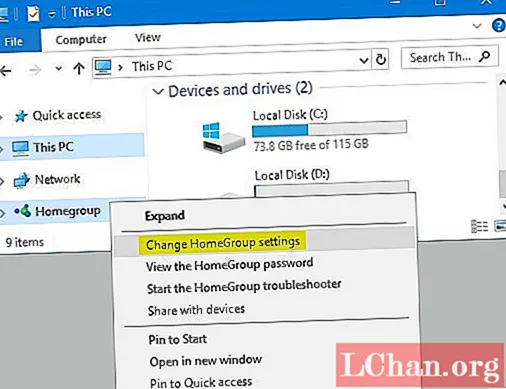
Шаг 3: Появится интерфейс окна домашней группы, щелкните ссылку «Изменить пароль» в категории действий «Другая домашняя группа».

Шаг 4: После этого появится интерфейс смены пароля домашней группы, нажмите кнопку «Изменить пароль» и введите свой пароль или используйте пароль, отображаемый в текстовой строке по умолчанию.

Шаг 5: после ввода пароля нажмите кнопку «Далее». Запишите пароль и нажмите кнопку «Готово».
Следуя вышеприведенному пошаговому руководству, вы можете легко изменить пароль домашней группы. Все шаги, указанные выше, просты в реализации и понятны.
Также читайте: Как сбросить пароль Windows 10/8/7 с помощью загрузочного USB-накопителяЧасть 2. Как удалить пароль учетной записи Microsoft, если вы забыли
Если вы используете учетную запись Microsoft для входа в Windows, вам потребуется пароль учетной записи Microsoft. Но если вы забыли пароль, вы не сможете войти в Windows и пользоваться различными службами Windows, такими как Homegroup. Итак, вам нужно будет изменить пароль учетной записи Microsoft онлайн. PassFab 4WinKey как профессиональный продукт, позволяет легко его удалить. Чтобы удалить пароль, выполните следующие действия:
Шаг 1. Загрузите программу установки PassFab 4WinKey на альтернативный компьютер, а затем установите программу.
Шаг 2: После установки запустите PassFab 4WinKey с помощью ярлыка на рабочем столе или из меню «Пуск» и выберите Advanced Recovery Wizard.

Шаг 3. Теперь вставьте CD / DVD или USB-накопитель в альтернативный компьютер, чтобы создать диск для сброса пароля. Выберите вставленный диск в PassFab 4WinKey и нажмите «Записать».

Шаг 4: Затем вставьте созданный диск сброса пароля в заблокированный ПК / ноутбук с Windows 10 и перезагрузите систему.
Шаг 5: Нажмите клавиши F12 или ESC во время перезагрузки, чтобы попасть в меню загрузки. Там выберите загрузку с диска сброса и нажмите Enter.
Шаг 6: Выберите в качестве целевой версии ОС Windows Windows 10, установите флажок «Сбросить пароль» и нажмите кнопку «Далее».

Шаг 7: Выберите учетную запись Microsoft и введите новый пароль. Затем нажмите Далее, чтобы продолжить. PassFab 4WinKey запустит процесс сброса для изменения пароля учетной записи Microsoft.

Шаг 8: После этого перезагрузите компьютер и войдите в Windows с новым паролем.
Резюме
В этой статье мы рассказали вам, как изменить пароль домашней группы Windows. Кроме того, мы также представляем PassFab 4WinKey. Он не только может помочь вам удалить пароль Microsft, но также позволяет сбросить пароль администратора, пароль пользователя и т. Д. С его помощью вам больше не нужно беспокоиться о проблеме с паролем. В конце концов, если у вас все еще есть проблемы, нужно ответить. оставьте сообщение ниже, чтобы сообщить нам.


